在日常生活中可能会出现手机不在身边的情况,比如周末放假时我们在客厅看电视手机放在房间或者手机放置在别处充电,在手机来电时我们就可能会错过,或者当来电时我们并不想大费周章跑到手机处接电话,这时候假如身边有其他苹果设备也同样可以接听来电。

那么要如何设置呢,在设置里点击电话后再选择“在其他设备上通话”,点开 “允许在其他设备上通话’”。接着在另外一个设备上,比如iPad 或 iPod touch 上,在“设置”里打开“FaceTime 通话”后,再打开“来自 iPhone 的通话”。
在 Mac 上也可以进行操作,首先打开 FaceTime 通话应用,选取“FaceTime 通话”里面的“偏好设置”,点击“设置”,最后再选择“来自 iPhone 的呼叫”。

要注意的是,这一功能需要有这几样条件,
第一个就是iPhone、iPad 或 iPod touch 系统均在 iOS 8 或以上,任何运行 OS X Yosemite 或更高版本的 Mac;
第二,所有设备均要使用同一 Apple ID 登录 iCloud,且所有设备均使用同一 Apple ID 登录 FaceTime 通话。
再有一点就是所有设备要开启Wi-Fi,并通过 Wi-Fi 或以太网连接到同一网络,假如这些设备开启了WiFi,那么即使 iPhone 未开机或不在附近,也能拨打和接听电话啦。












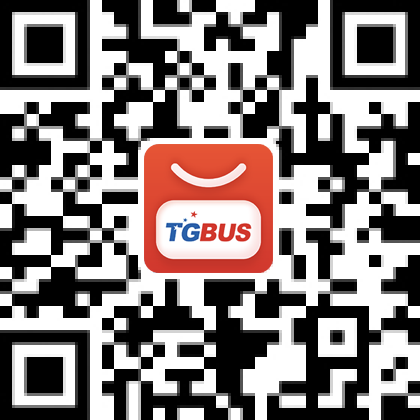


 川公网安备 51019002005287号
川公网安备 51019002005287号
